अक्सर ऐसा होता है कि बड़े आकार की वीडियो रिकॉर्डिंग को केवल हटाने योग्य मीडिया पर रिकॉर्ड नहीं किया जा सकता है। इसमें और किसी भी अन्य मामले में, जब फ़ाइल का आकार बाधा बन जाता है, तो आप विशेष कार्यक्रमों का उपयोग कर सकते हैं जो फिल्मों और अन्य वीडियो को कम करते हैं।
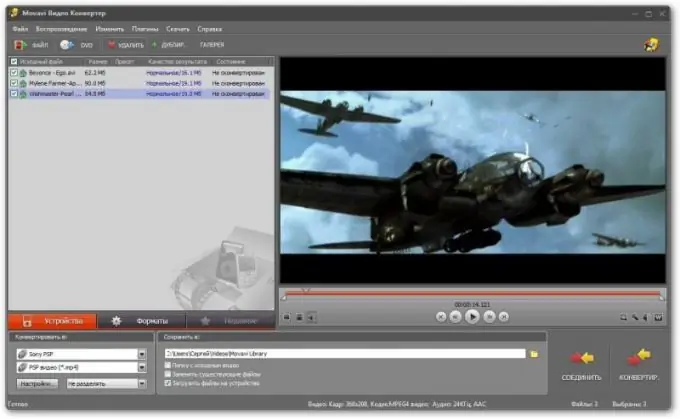
ज़रूरी
वीडियो परिवर्तक।
निर्देश
चरण 1
निर्धारित करें कि आप वीडियो फ़ाइल के आकार को कैसे कम करना चाहते हैं। कई विकल्प हैं - आप फ्रेम प्रति सेकंड या वीडियो रिज़ॉल्यूशन को कम कर सकते हैं, जो भी आप चुनते हैं, इसका मतलब है कि छवि गुणवत्ता में कमी आई है। एन्कोडिंग प्रारूप के बारे में भी सोचें - चाहे आप मूवी को वर्तमान एक्सटेंशन में रखना चाहते हैं या एक अलग प्रकार की वीडियो फ़ाइल बनाना चाहते हैं।
चरण 2
कोई भी वीडियो एडिटिंग सॉफ्टवेयर डाउनलोड करें। बिल्कुल उनमें से कोई भी करेगा, जो एक प्रारूप से दूसरे प्रारूप में एन्कोडिंग के कार्य करता है, बस इस तथ्य पर ध्यान दें कि यह आपके लिए आवश्यक वीडियो रिकॉर्डिंग एक्सटेंशन के साथ काम करता है और आपके लिए एक सुविधाजनक और समझने योग्य इंटरफ़ेस है, उदाहरण के लिए, कुल वीडियो कनवर्टर, नीरो विजन, मीडियाकोडर और अन्य। सैमसंग मीडिया स्टूडियो भी स्थापित करना बहुत आसान है, जिसमें एक अंतर्निहित वीडियो संपादक है। इसमें आप प्रति सेकंड फ्रेम की संख्या, भविष्य की फ़ाइल का आकार, पहलू अनुपात, ध्वनि सेटिंग्स, छवि सेटिंग्स और विभिन्न फिल्टर सेट कर सकते हैं। इसका एकमात्र दोष यह है कि यह कुछ वीडियो प्रारूपों का समर्थन करता है।
चरण 3
आपके द्वारा इंस्टॉल किए गए संपादक में अपना वीडियो खोलें। एन्कोडिंग विकल्प सेट करें। कृपया ध्यान दें कि भविष्य की फ़ाइल के अधिकतम आकार को निर्दिष्ट करते समय कुछ प्रोग्रामों में स्वचालित एन्कोडिंग सेटिंग्स के लिए एक आइटम होता है। यदि आप मैन्युअल सेटिंग का उपयोग कर रहे हैं, तो फ़्रेम दर को 28 फ़्रेम प्रति सेकंड से नीचे रखना और छवि को खींचने और बदसूरत स्ट्रीक्स बनाने से बचने के लिए मूल पहलू अनुपात रखना सबसे अच्छा है।
चरण 4
सेटिंग के बाद, वीडियो कन्वर्टर लॉन्च करें और इसके काम करने की प्रतीक्षा करें। वीडियो रिकॉर्डिंग को एन्कोड करने के लिए कंप्यूटर से एक निश्चित मात्रा में सिस्टम संसाधनों की आवश्यकता होती है, इसलिए, यदि हार्डवेयर कॉन्फ़िगरेशन खराब है, तो इस प्रक्रिया को करते समय आपके कंप्यूटर पर अन्य प्रोग्राम लॉन्च नहीं करना सबसे अच्छा है।







